Modelos
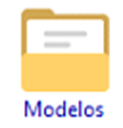
Essa tela é responsável por criar, como o próprio no nome propõem, um modelo pré-definido para um título. Com isso, caso seja necessário criar um título manual, seja através da tela “Constas a pagar” ou “Constas a receber”, ao invés de preencher todos os campos de forma manual, o “Modelo” faz um “autopreenchimento” dessas informações.
Ao abrir a tela em questão, vamos nos deparar com uma lista dos modelos já cadastrados. Para incluir um novo modelo, basta clicar com o botão direito do mouse, e selecionar a opção “incluir” no menu de contexto que irá se abrir. Em seguida, vamos precisar preencher algumas informações para realizar o cadastro daquele modelo:
· Empresa: Selecionar a empresa a qual será destinada esse título
· Referência: Definir um nome abreviado para aquele título (Exemplo: Conta de luz)
· Cliente/forncedor: Selecionar a qual pessoa esse título será destinado (seja ela física ou jurídica)
· Tp.documento: Definir a forma de pagamento que será empregada a aquele título (Dinheiro, cartão de crédito, boleto etc.)
· Valor bruto: Valor total daquela conta a receber, sem considerar qualquer acréscimo ou dedução
· Valor líquido: Valor do modelo já com as deduções ou acréscimos.
Após isso, será necessário realizar o rateio desses valores, para isso, devemos clicar no botão “Adicionar” no canto inferior direito da tela. Você irá notar que agora foi criado um registro no campo “Rateios de receita”. Nesse registro, vamos precisar definir algumas informações, que são:
· Vl.Rateado: Valor total daquela conta a receber.
· Seg (F4): Segmento financeiro daquela conta a receber (Exemplo: Receitas tributadas)
· CC (F4): Centro de custo ao qual aquela transação irá pertencer
Para preencher os campos “Seg (F4)” e CC (F4)” devemos clicar em cima do campo em branco, e clicar na tecla “F4” no teclado. Com isso, irá abrir uma lista para selecionar o segmento e centro de custo, de acordo com seu respectivo campo.
Após preenchido, seu reteio irá se assemelhar com o exemplo abaixo:

Para finalizar a inclusão desse novo modelo, basta clicar em “Ok” no final da tela.
Após criar um modelo, basta ir à tela de contas a pagar/receber, e no momento da inclusão de um título, basta selecionar o modelo recém-criado no campo de Modelo\Contrato. Com isso, os campos serão preenchidos automaticamente, agilizando o processo de criação de títulos:
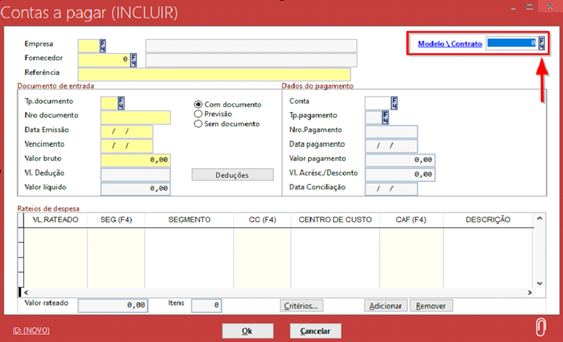
Com isso, finalizamos o processo da criação de um modelo no Volpe ERP
